要解决华硕笔记本无线网卡驱动问题,首先需识别无线网卡型号,可通过“设备管理器”查看;其次,前往华硕官网(support.asus.com),输入笔记本型号并下载对应操作系统的无线网卡驱动;安装完成后重启电脑。若无线网卡仍无法工作,应检查物理开关、fn组合键及飞行模式设置。接着,在“设备管理器”中确认无线网卡状态,若有黄色感叹号可尝试更新或回滚驱动。此外,系统电源管理设置可能导致网卡休眠,需调整相关省电选项。如问题仍未解决,可彻底卸载驱动并重装:在“设备管理器”中卸载无线网卡时勾选删除驱动文件,重启后安装官网最新驱动。若驱动安装无误但仍无法连接网络,可运行windows网络诊断工具、重置网络设置、刷新dns并重新获取ip地址。还需排查路由器状态、安全软件干扰及bios中是否启用无线功能。若上述步骤无效,则可能存在硬件故障,建议联系专业维修。
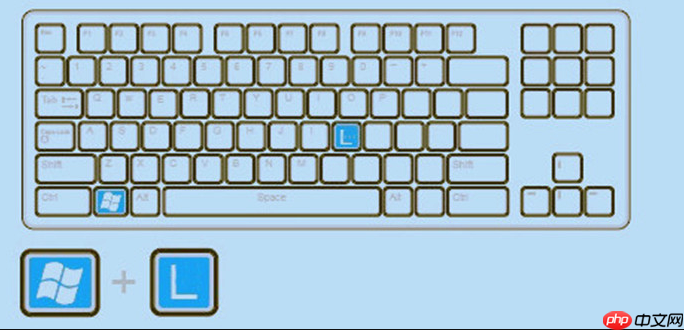
华硕笔记本无线网卡驱动的安装与故障排除,核心在于识别正确的硬件型号、从官方渠道获取匹配的驱动程序,并辅以系统自带的故障诊断工具进行排查。很多时候,驱动问题并非孤立存在,它可能与系统更新、电源管理设置甚至硬件本身的状态息息相关。

解决华硕笔记本无线网卡问题,通常需要一套组合拳。首先,最直接的办法是识别你的无线网卡型号。这通常通过“设备管理器”完成:右键点击“此电脑”或“我的电脑”选择“管理”,然后进入“设备管理器”,在“网络适配器”下找到你的无线网卡。如果它带有黄色感叹号或显示为“未知设备”,那八九不离十是驱动问题。记下型号后,前往华硕官方网站(通常是support.asus.com),输入你的笔记本电脑型号,然后在“驱动程序和工具软件”里找到对应操作系统的无线网卡驱动下载。下载后直接运行安装程序,按照提示完成即可。安装完成后,重启电脑是常规操作,能让驱动更好地生效。
这真是个让人抓狂的问题,特别是当你急着用网络的时候。遇到这种情况,我个人的经验是,先别急着怀疑硬件坏了,驱动问题、系统设置或者一些小冲突往往才是“罪魁祸首”。

你得先检查几个最基础的:笔记本侧面或键盘上有没有一个物理的无线开关?有些老型号的华硕笔记本确实有这个设计。再者,是不是不小心按到了Fn组合键(比如Fn+F2或带有天线图标的键)把无线功能关了?还有,Windows系统里那个“飞行模式”有没有被误触开启?这些都是最简单的排查点,但常常被人忽略。
如果这些都没问题,那多半是系统层面的事了。打开“设备管理器”,看看“网络适配器”下面你的无线网卡是不是有黄色的感叹号,或者干脆消失不见了。感叹号意味着驱动有问题,可能是损坏、过期,甚至与最近的Windows更新不兼容。而如果直接不见了,那情况就稍微复杂一点,可能驱动彻底失效,或者更糟糕,硬件接触不良甚至损坏。

我遇到过几次,Windows自动更新后,原本好好的无线网卡就罢工了。这通常是新系统补丁与旧驱动之间产生了“过敏反应”。这时候,尝试回滚驱动或者干脆重新安装一遍,往往能解决问题。别小看电源管理,有时系统为了省电,会把无线网卡也“休眠”掉,导致它无法正常唤醒。
“卸载重装”听起来简单,但如果操作不当,可能比不卸载还麻烦。我通常建议彻底地卸载,才能确保新驱动能在一个干净的环境下安装。
具体步骤是这样的:
有时候,如果新驱动有问题,你也可以尝试在“设备管理器”里,右键点击无线网卡,选择“属性”,然后在“驱动程序”选项卡里,看看有没有“回滚驱动程序”的选项。这能让你回到上一个可用的驱动版本,有时能解决更新带来的兼容性问题。
如果驱动都装好了,但无线网卡还是“罢工”,或者能看到Wi-Fi信号却连不上,那问题可能就不完全是驱动本身了,需要更深入地排查。
运行Windows网络诊断工具:Windows内置的“网络和Internet疑难解答”有时能给出一些有用的提示。你可以在“设置”->“网络和Internet”->“状态”页面下找到“网络疑难解答”。虽然它不总是万能的,但很多时候能帮你发现一些基本的配置错误。
重置网络设置:这是一个比较激进但很有效的办法。在Windows 10/11中,前往“设置”->“网络和Internet”->“高级网络设置”->“网络重置”。点击“立即重置”,这会删除并重新安装所有网络适配器,并将其他网络组件恢复为原始设置。这能清除很多由软件冲突或配置错误引起的问题。
检查IP配置:有时无线网卡能连上Wi-Fi,但获取不到IP地址,导致无法上网。可以尝试在命令提示符(以管理员身份运行)中输入以下命令,然后回车:
ipconfig /releaseipconfig /renewipconfig /flushdns
这能强制你的电脑重新获取IP地址并刷新DNS缓存。路由器/调制解调器问题:别忘了检查一下你的路由器和调制解调器。断电几分钟再重新插上电源,让它们重启一下,很多时候网络问题就迎刃而解了。也可能是路由器的信道干扰,或者安全设置(比如MAC地址过滤)阻止了你的笔记本连接。
安全软件干扰:防火墙或杀毒软件有时会误判,阻止无线网卡正常工作。可以尝试暂时禁用它们,看看是否能连接。如果可以,你需要调整它们的设置,将无线网卡或网络连接添加到白名单。
BIOS设置:虽然不常见,但极少数情况下,无线网卡可能在BIOS/UEFI中被禁用。进入BIOS(通常在开机时按F2或Del键),检查“Advanced”或“Integrated Peripherals”等选项下是否有关于“Wireless LAN”或“WLAN”的设置,确保它是“Enabled”。
如果所有这些方法都试过了,无线网卡依然无法正常工作,那硬件故障的可能性就大大增加了。这时候,可能就需要专业的维修或更换无线网卡了。

Copyright 2014-2025 https://www.php.cn/ All Rights Reserved | php.cn | 湘ICP备2023035733号